Hvis du er en BlackBerry-fan eller nogensinde har brugt BlackBerry Passport, skal du være bekendt med det Arbejde bredt app. Denne fantastiske app kan skabe en alsidig split-screen container naturligt på BlackBerry 10 og vise to forskellige vinduer på skærmen. Du kan vælge, hvilken type indhold du vil vise på hver side. Derudover er du fri til at justere bredden på hver side. Men i dag diskuterer vi det ikke videre i denne artikel. I stedet vil vi hovedsageligt tale om en anden Split-screen-funktion introduceret af Apple-firmaet.
Du har måske allerede vidst, hvordan du opdeler skærmen på Mac, hvis du er meget bekendt med Mac OS X El Capitan10.11. Den nye iOS 10 bringer også denne cool Split View-funktion til iPad-brugere. Split View gør det meget praktisk at åbne to Safari-faner side om side. Selvom det ligner Work Wide og andre separate apps, er der stadig mange forskelle at overveje. Hvis du vil vide, hvordan du bruger Split View i Safari på iPad Pro / Air 2 / mini4, skal du læse videre for at finde svaret.
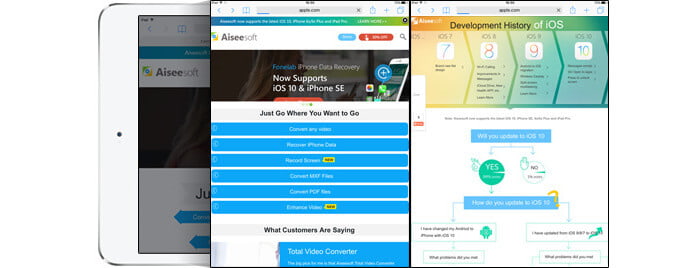
Trin 1 Lås din iPad op
Trin 2 Klik Safari ikon
Trin 3 Tryk og hold på knappen Tab -knappen på den øverste liste
Trin 4 Klik Åbn delt visning i pop op-vinduet
Derefter kan du åbne to forskellige sider side om side på din iPad.
Trin 1 Start Safari på iPad og åbn webstederne en efter en.
Trin 2 Træk en af siderne længst til venstre eller langt højre side af skærmen.
Trin 3 Slip fingeren, når du ser den sorte bjælke vises.
Nu er du i tilstanden Split View og frit at kontrollere to åbne vinduer.
Hvis du gennemser og kommer over et link, du vil åbne i Split View. Du kan direkte fane og hold på linket Og vælg derefter Vælg Åben i delt visning i pop op-vinduet.
Du kan også bruge genvejstaster for at påkalde Split View. Trykke Kommando , N på tastaturet på samme tid. Derefter kan du se en anden side åbnet ved siden af den originale.
Bemærk:
Apple hævdede, at iOS 9 havde vist Split View i Safari på iPad. For mange iPad-brugere er de dog stadig forvirrede, hvorfor de ikke kan bruge split screen-funktion på iOS 9. Fordi iOS 9 Split View kan kun bruges på iPad Air 2. Du skal opgradere din iOS-version til iOS 10, hvis du bruger iPad Air, iPad mini 3/2, iPad 4 osv.
Ikke som Work Wide eller andre professionelle split-view-apps, giver Split View i Safari ikke dig mulighed for frit at justere størrelsen på to åbne vinduer. Hver webside optager nøjagtigt halvdelen af skærmen, og du kan ikke ændre forholdet efter dit behov. Hvad mere er, du er begrænset til at bruge denne funktion i Safari på iPad.
IOS-10-split-screen-funktionen til iPad kan kun bruges i liggende tilstand. Hvis du skifter din iPad til portrættilstand, viser iPad automatisk en fane på skærmen.
Hver Safari-side indeholder sin adresselinje, fane, deling, bogmærke og mere separat i delt visning. Det er meget praktisk at betjene forskellige operationer i forskellige vinduer.
I denne artikel taler vi hovedsageligt om, hvordan man bruger Split View i Safari og nogle grundlæggende forskelle sammenlignet med andre apps på delt skærm. Håber, at du kan få en yderligere forståelse af iOS 10 Split-skærmfunktion til iPad efter at have læst dette.